Cómo guardar páginas web en Google Chrome
Mientras navega por Internet en Google Cromo navegador web, puede ejecutar una página web que desee guardar para referencia futura, o puede querer estudiar la forma en que se codifica e implementa una página.
A continuación, se muestra cómo guardar páginas web en Chrome. Dependiendo de cómo esté diseñada la página, esto puede incluir todo el código correspondiente, así como archivos de imagen.
Es posible que también desee guardar una página como Chrome. marcador o un Atajo de Windows, o incluso guardar una página web como PDF.

Cómo guardar una página web en Chrome
Chrome facilita el almacenamiento de una página web.
Vaya a una página web en Chrome que desee guardar.
-
Seleccione Chrome Botón de menú (tres puntos verticales).
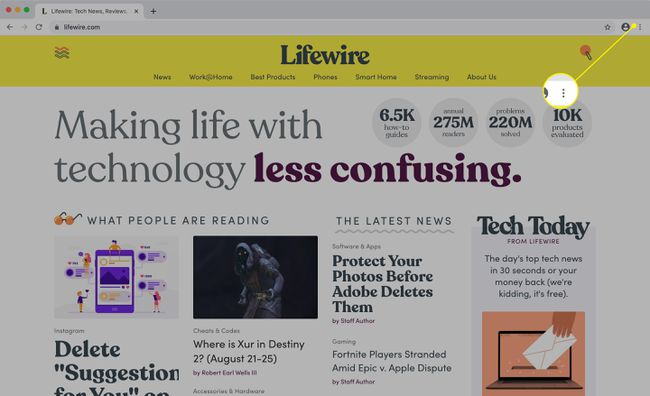
-
Cuando aparezca el menú desplegable, pase el puntero sobre el Más herramientas opción para abrir un submenú, y luego seleccione Guardar pagina como.
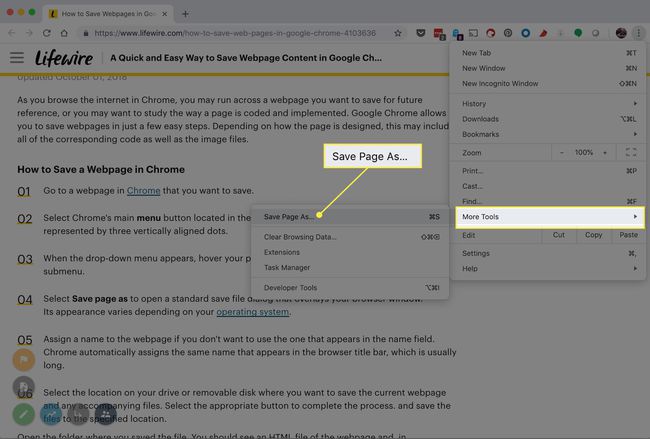
-
A Guardar el archivo aparecerá el cuadro de diálogo.
Su apariencia varía en función de su sistema operativo.
Junto a Guardar como, cambie el nombre de la página web si no desea utilizar el que aparece en el campo de nombre.
-
Seleccione dónde desea guardar la página web y los archivos que la acompañan, y luego seleccione Ahorrar.
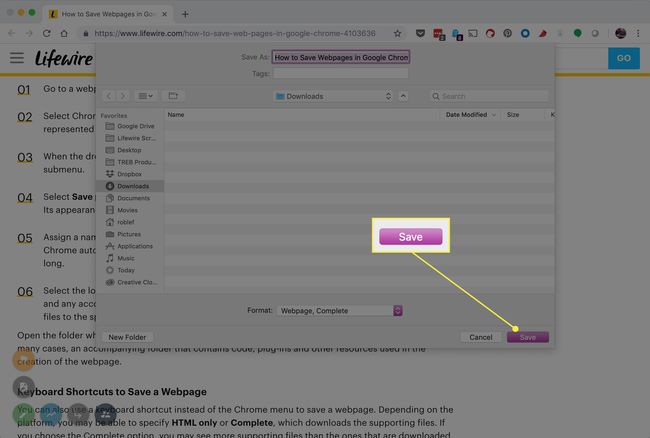
Si navega a la carpeta donde guardó el archivo, verá un archivo HTML de la página web y, en muchos casos, una carpeta adjunta que contiene código, complementos y otros recursos utilizados en la creación de la web página.
Atajos de teclado para guardar una página web
Para ahorrar tiempo, intente usar un atajo de teclado de Chrome para guardar una página web. Dependiendo de su plataforma, es posible que pueda especificar HTML solamente o Completo, que descarga los archivos de apoyo.
Si eliges el Completo opción, es posible que vea más archivos de apoyo que los que se descargan cuando utiliza la Menú botón.
Estos son los accesos directos para guardar una página web en Chrome:
- Para Chrome OS y Windows, utilice control+S.
- Para macOS, utilice Mando+S.
Seleccione el destino y el formato en la ventana que se abre para guardar el archivo en su computadora.
